本文档介绍了一种参考架构,用于通过本地版本或任何云版本的 ABAP SDK for Google Cloud 构建适用于 SAP 的互动式 Google Chat 应用。借助互动式 Chat 应用,用户除了可以接收通知之外,还可以直接在 Google Workspace 中对 SAP 工作流执行操作,例如批准或拒绝请求。
本文档的目标受众群体包括 ABAP 开发者、SAP 解决方案架构师和云架构师。本文档假定您熟悉 Google Workspace 中提供的 Chat 应用。
架构
下图展示了实现适用于 SAP 的互动式 Chat 应用的参考架构:
此参考架构包括以下组件:
| # | 组件 | 详细信息 |
|---|---|---|
| 1 | SAP 流程或事务 | 需要向用户发送消息的任何 SAP 流程或事务。这是通过 Google Chat 触发通信的起点。 |
| 2 | ABAP SDK for Google Cloud | 充当 SAP 系统与 Google Cloud之间的桥梁,以便通过 Google Chat API 实现安全的 HTTPS 通信。 |
| 3 | Google Chat 应用项目 | 您在其中启用 Google Chat API 并配置 Chat 应用的 Google Cloud 项目。 |
| 4 | Chat 聊天室 | Google Chat 中的专用聊天室,SAP 系统可在其中与用户进行沟通。 Chat 应用驻留在此聊天室中,通过 Google Chat API 提供来自 SAP 系统的实时信息流。 |
| 5 | Apps 脚本项目 | 您用于实现 Chat 应用逻辑以接收和处理消息的 Apps 脚本项目。 |
| 6 | Pub/Sub | Apps 脚本项目会将用户操作(例如批准或拒绝)作为消息发布到 Pub/Sub 主题。 ABAP SDK for Google Cloud 使用 Pub/Sub 订阅从主题中拉取这些消息。这样,SAP 系统就可以处理这些操作,并触发对您的业务流程的任何必要更新。 |
使用的产品
此参考架构使用以下 Google 产品:
- ABAP SDK for Google Cloud:可帮助您开发 ABAP 应用,以将 SAP 系统连接到 Google Chat 等 Google Cloud 服务。
Google Chat:可帮助您创建互动式协作式 Chat 应用,从而提升沟通效率和工作效率。
Apps 脚本:可让您与 Google 各项产品集成并自动执行任务。
Pub/Sub:可让您在独立的应用之间发送和接收消息。
使用场景
通过互动式Chat 应用,您可以对 SAP 工作流执行操作,例如批准或拒绝请求。下图展示了采购订单 (PO) 和销售订单 (SO) 审批工作流的互动式聊天模式:
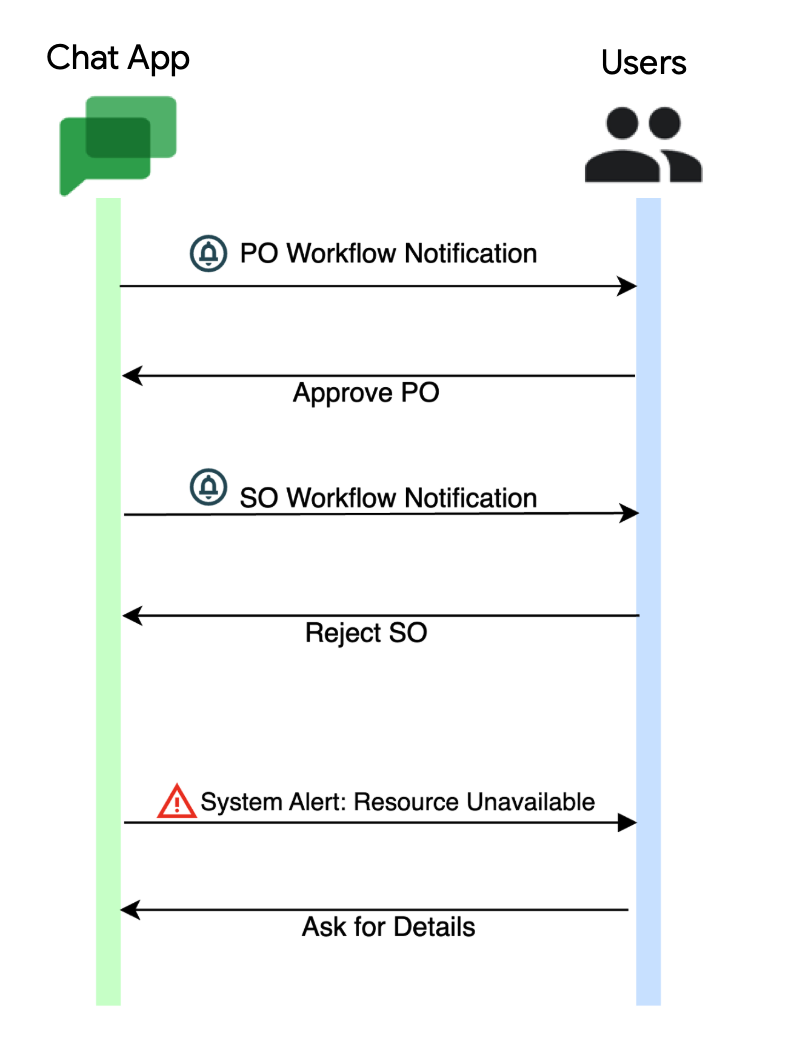
以下列表展示了适用于 SAP 的互动式 Chat 应用的一些应用场景:
工作流事件管理:您可以与 Chat 应用互动来管理工作流。例如,如果采购订单需要您关注,您可以通过 Chat 应用执行以下操作:
- 批准订单
- 拒绝订单
- 请求更多详细信息
系统提醒:您可以向 Chat 聊天室发送提醒,以便系统管理员了解各种系统阈值是否已达到。例如,磁盘空间使用情况、长时间运行的操作、缓存锁定或许可到期。
作业状态更新:您可以向一组等待这些作业完成并执行后期处理操作的用户发送长时间运行的自定义作业的更新。
设计考虑事项
在为您的使用场景设计 Chat 应用时,有几个因素可能会影响您的设计决策。本部分提供的指导可帮助您使用此参考架构开发满足特定安全性、隐私性、合规性和费用要求的架构。
Google Chat 应用配置
Chat 应用名称:为您的 Chat 应用提供清晰且有意义的名称。为提供顺畅的用户体验,请确保您的 Chat 应用名称准确反映其功能或其集成的服务。
时区:Chat 聊天室可由属于不同时区的成员共享。因此,请务必将 Chat 应用配置为在所有聊天室用户都方便的时间传输消息。或者,对于重要提醒或通知,您可以将成员指定到具有共享时区的 Chat 聊天室,并构建逻辑以确定 Chat 应用可以向哪个聊天室发送消息。
安全性、隐私权和合规性
为了保持机密性,必须严格控制在 Chat 聊天室内共享敏感信息,例如客户详细联系信息、IBAN 或其他需要知晓的数据。此外,当向 Chat 应用添加了 Chat 聊天室的新用户时,务必要制定明确的规定,以确保对此类活动进行适当管理。
您还可以考虑使用 Cloud Data Loss Prevention (DLP) API 来对消息内容进行脱敏处理。如需了解如何使用 DLP API 保护 SAP 中的敏感企业数据,请参阅使用 DLP API 保护 SAP 中的数据。
为了确保安全,请确保 Google Workspace 管理员遵循 Google 推荐的最佳实践。
配额和限制
Google Chat API 是一项共享服务,因此配额和限制适用。如果您超出配额,则会收到 429: Too many requests HTTP 状态代码响应。如需详细了解配额和限制,请参阅使用限制。
Google Chat API 本身没有任何使用费,但 Google Chat 是 Google Workspace 产品。Google Workspace 是一套捆绑式效率提升工具,包含 Gmail、文档、表格、幻灯片、Google Chat 应用等。其价格结构是整体的,这意味着您无法选择和购买单个组件。如需详细了解价格,请参阅 Google Workspace 价格。
连接设置选项
为了在 Google Chat 中处理互动,此参考架构使用 Apps 脚本作为后端。托管在 Apps 脚本项目中的代码必须使用 JavaScript 编写。
或者,您也可以将 Cloud Run functions 或 App Engine 与 HTTP 端点结合使用来构建互动式 Chat 应用。如需了解如何将 Cloud Run functions 用于 Google Chat,请参阅构建 HTTP Google Chat 应用。如需在 Cloud Run functions 中构建 Chat 应用逻辑,您可以使用 Cloud 库,并从 Node.js、Java 或 Python 等多种语言中进行选择。部署 Cloud Run functions 后,在 Chat 应用配置的连接设置下,选择 HTTP 端点网址,并为 Cloud Run 函数触发器提供网址。
准备工作
在根据此参考架构实现解决方案之前,确保您已满足以下前提条件:
您拥有可访问 Google Chat 的 Google Workspace 商务版或企业版账号。
您拥有一个 Google Cloud 账号和项目。每个 Chat 应用都需要自己的 Google Cloud 项目。这意味着您只能在一个 Google Cloud 项目中配置一个 Chat 应用。
您已为项目启用结算功能。如需了解如何确认您的项目是否已启用结算功能,请参阅验证项目的结算状态。
您的 Google Cloud 项目中已启用 Google Chat API。
设置 Apps 脚本项目
如需接收和处理消息,您可以在 Apps 脚本项目中实现 Chat 应用逻辑。Apps 脚本提供后端逻辑和自动化功能。该脚本可让您编写代码来处理事件,例如提取用户消息、处理按钮点击和触发下游操作。
如需设置 Apps 脚本项目,请执行以下步骤:
- 前往 Apps 脚本
创建一个脚本来处理接收和处理消息的 Chat 应用逻辑。如需了解如何创建脚本,请参阅 Google Apps 脚本快速入门。
例如,您需要编写 JavaScript 代码来处理各种函数类型。以下示例代码展示了如何处理
OnCardClicked事件:function onCardClick(event) { console.info(event); let message = 'Button Clicked'; // Get the function name from parameter var functionToCall = event.action.parameters[0].value; // Get the action name from parameter var actionTaken = event.action.parameters[1].value; // Call the function dynamically if (this[functionToCall]) { this[functionToCall](actionTaken); } else { // Handle invalid function name console.log('Function not found:', functionToCall); } return { "text": message }; }此示例代码可执行以下功能:
- 读取按钮点击:确定点击的按钮和用户的预期操作。
- 查找要运行的正确代码:使用点击按钮时提供的信息,在 Chat 应用中查找匹配的代码段。
- 运行代码:运行匹配的代码以执行用户请求的操作。
- 处理错误:如果找不到匹配的代码,则显示错误消息。
将您的 Google Cloud 项目与 Apps 脚本项目关联。如需了解如何关联项目,请参阅关联您的 Google Cloud 项目。
为脚本创建部署。如需了解如何部署脚本,请参阅创建和管理部署。
记下部署 ID。如需了解如何查找部署 ID,请参阅查找部署 ID。
如需详细了解如何设置 Apps 脚本项目,请参阅 Google Apps 脚本 Chat 应用快速入门。
配置 Google Chat 应用
如需配置 Google Chat 应用,请执行以下步骤:
在 Google Cloud 控制台中,搜索“Google Chat API”,然后点击 Google Chat API,再点击管理。
点击配置并设置 Google Chat 应用:
- 在应用名称中,输入
Quickstart SAP App。 - 在头像网址中,输入
https://developers.google.com/chat/images/quickstart-app-avatar.png。 - 在说明中,输入
Quickstart app for SAP。
- 在应用名称中,输入
在连接设置下,选择 Apps 脚本。
输入您在设置 Apps 脚本项目部分中创建的脚本的部署 ID。
点击保存。
为 Google Chat 应用设置身份验证
您可以通过两种方式对 Google Chat 应用进行身份验证:以应用本身或用户的身份进行身份验证。
当您的应用需要执行自动化任务(例如在不直接进行用户互动的情况下发送系统通知)时,它会使用服务账号。如果您希望应用代表用户执行操作(例如以特定用户的身份发送消息),则需要进行用户身份验证。这种双重身份验证方法可让您灵活地控制应用与 Google Chat 的互动方式。
借助 ABAP SDK for Google Cloud,您可以设置这两种身份验证类型。如需了解如何为 Google Chat 应用设置身份验证,请参阅:
- 以 Google Chat 应用的身份进行身份验证:使用访问令牌进行身份验证或使用 JSON Web 令牌进行身份验证
- 以 Google Chat 用户身份进行身份验证和授权:使用 OAuth 2.0 客户端凭证向 Google Workspace API 进行身份验证
如需了解 Google Chat API 方法及其支持的授权范围,请参阅对 Chat 应用和 Google Chat API 请求进行身份验证和授权。
本文档中所述的参考架构使用以 Chat 应用身份进行身份验证,并使用访问令牌进行身份验证。
如需设置以 Chat 应用身份进行身份验证,请执行以下步骤:
- 在 Google Cloud 控制台中,配置 OAuth 权限请求页面并选择范围。
- 在 Google Cloud 控制台中,创建服务账号。
- 可选:向您的服务账号分配 IAM 角色,以授予对 Google Cloud 项目资源的访问权限。如需了解详情,请参阅管理对服务账号的访问权限。
在 SAP 系统中,使用以下详细信息配置客户端密钥:
字段 说明 Google Cloud 密钥名称 指定客户端密钥配置的名称。例如 ABAP_SDK_CHAT。Google Cloud 服务账号名称 指定您已向其授予 Google Chat API 访问权限的服务账号的名称。例如
sap-example-svc-acct@example-project-123456.。Google Cloud 范围 指定 API 访问权限范围: https://www.googleapis.com/auth/chat.bot。Google Cloud 项目标识符 指定包含已启用的 Google Chat API 的 Google Cloud 项目的 ID。 命令名称 将此字段留空。 授权类 视情况指定授权类:
- 如需使用访问令牌进行身份验证,请使用
/GOOG/CL_AUTH_GOOGLE - 如需使用 JWT 进行身份验证,请使用
/GOOG/CL_AUTH_JWT
令牌缓存 此标志用于确定是否已缓存从 Google Cloud 检索到的访问令牌。
我们建议您在完成与 Google Cloud的连接的配置和测试后启用令牌缓存。如需详细了解令牌缓存,请参阅启用令牌缓存。
令牌刷新秒数 访问令牌在多久后(以秒为单位)会到期并且必须刷新。默认值为 3500。授权参数 1 将此字段留空。 授权参数 2 将此字段留空。 - 如需使用访问令牌进行身份验证,请使用
如需了解设置身份验证的详细步骤,请参阅使用访问令牌进行身份验证或使用 JSON Web 令牌进行身份验证。
将 Google Chat 应用添加到聊天室
- 打开 Google Chat 应用或 Gmail 应用。
- 将 Chat 应用添加到 Chat 聊天室。如需了解如何将 Chat 应用添加到 Chat 聊天室,请参阅将应用添加到对话或聊天室。
为用户操作设计互动式卡片
卡片是一种视觉吸引力强且富有互动性的信息呈现方式,可提升整体用户体验。这些元素可以包含标题、图片、按钮等,让用户能够直接在 Chat 界面中与内容互动。例如,采购订单工作流卡片可能包含以下信息:
- 采购订单编号
- 票据日期
- 文档类型
- 供应商
- 运费类型
- 用于在 SAP Fiori 应用中打开采购订单显示的链接,以及用于批准采购订单的按钮
如需使用 ABAP SDK for Google Cloud 设计互动式卡片,请使用 GitHub 代码库中的自定义界面 ZGOOG_IF_CHAT_CARDS_V2。此自定义接口包含创建卡片所需的 ABAP 类型。您可以构建卡片,例如以下订单工作流示例卡片:
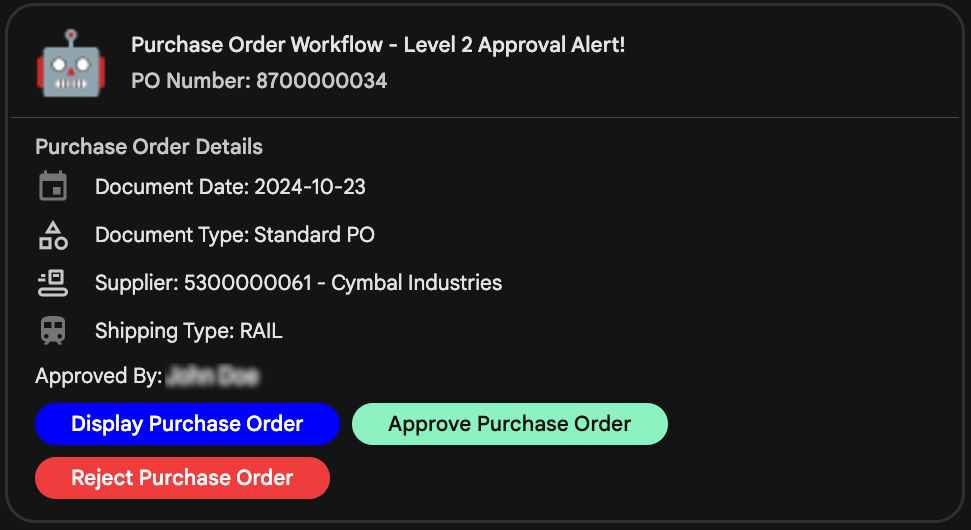
如需详细了解如何设计卡片消息,请参阅为 Google Chat 应用构建卡片。
如需使用 ABAP SDK for Google Cloud 将消息从 SAP 系统发送到 Chat 聊天室,您可以使用 /GOOG/CL_CHAT_V1 类的 CREATE_MESSAGES 方法。
以下代码示例展示了如何将卡片消息从 SAP 系统发送到 Chat 聊天室:
REPORT zsend_interactive_card.
DATA lv_client_key TYPE /goog/keyname.
DATA ls_input TYPE /goog/cl_chat_v1=>ty_072.
DATA lv_space_id TYPE string.
DATA ls_widget TYPE zgoog_if_chat_cards_v2=>ty_widget.
DATA ls_section TYPE zgoog_if_chat_cards_v2=>ty_sections.
DATA ls_card_v2 TYPE zgoog_if_chat_cards_v2=>ty_cards_v2.
DATA ls_card TYPE /goog/cl_chat_v1=>ty_012.
DATA ls_rb TYPE zgoog_if_chat_cards_v2=>ty_selection_item.
DATA ls_button TYPE zgoog_if_chat_cards_v2=>ty_button.
DATA ls_param TYPE zgoog_if_chat_cards_v2=>ty_action_parameters.
lv_client_key = 'CLIENT_KEY'.
lv_space_id = 'SPACE_ID'.
TRY.
DATA(lo_chat) = NEW /goog/cl_chat_v1( iv_key_name = lv_client_key ).
CATCH /goog/cx_sdk INTO DATA(lo_excp).
" Handle exception here
ENDTRY.
" Building the Cards Structure
ls_card_v2-header = VALUE zgoog_if_chat_cards_v2=>ty_header(
title = 'Purchase Order Workflow - Level 2 Approval Alert!'
subtitle = 'PO Number: 8700000035'
image_url = 'https://developers.google.com/chat/images/quickstart-app-avatar.png' ).
ls_section-header = 'Purchase Order Details'.
ls_widget-decorated_text = VALUE zgoog_if_chat_cards_v2=>ty_decorated_text(
icon = VALUE zgoog_if_chat_cards_v2=>ty_icon( known_icon = 'INVITE' )
text = 'Document Date: 2024-10-23' ).
ls_section-widgets = VALUE #( ( ls_widget ) ).
CLEAR ls_widget.
ls_widget-decorated_text = VALUE zgoog_if_chat_cards_v2=>ty_decorated_text(
icon = VALUE zgoog_if_chat_cards_v2=>ty_icon(
material_icon = VALUE zgoog_if_chat_cards_v2=>ty_material_icon( name = 'category' ) )
text = 'Document Type: Standard PO' ).
ls_section-widgets = VALUE #( BASE ls_section-widgets
( ls_widget ) ).
CLEAR ls_widget.
ls_widget-decorated_text = VALUE zgoog_if_chat_cards_v2=>ty_decorated_text(
icon = VALUE zgoog_if_chat_cards_v2=>ty_icon(
material_icon = VALUE zgoog_if_chat_cards_v2=>ty_material_icon( name = 'conveyor_belt' ) )
text = 'Supplier: 5300000061 - Cymbal Industries' ).
ls_section-widgets = VALUE #( BASE ls_section-widgets
( ls_widget ) ).
CLEAR ls_widget.
ls_widget-decorated_text = VALUE zgoog_if_chat_cards_v2=>ty_decorated_text(
icon = VALUE zgoog_if_chat_cards_v2=>ty_icon( known_icon = 'TRAIN' )
text = 'Shipping Type: RAIL' ).
ls_section-widgets = VALUE #( BASE ls_section-widgets
( ls_widget ) ).
CLEAR ls_widget.
ls_button = VALUE #( text = 'Display Purchase Order'
color = VALUE zgoog_if_chat_cards_v2=>ty_color( alpha = '1'
blue = '1'
green = '0'
red = '1' ) ).
" Replace this with URL for Fiori Application
ls_button-on_click-open_link-url = 'https://developers.google.com/workspace/chat'.
ls_widget-button_list-buttons = VALUE #( BASE ls_widget-button_list-buttons
( ls_button ) ).
CLEAR ls_button.
ls_button = VALUE #( text = 'Approve Purchase Order'
on_click-action-function = 'onCardClick'
color = VALUE zgoog_if_chat_cards_v2=>ty_color( alpha = '1'
blue = '0.2'
green = '0.4'
red = '0' ) ).
ls_param-key = 'functionToCall'.
ls_param-value = 'sendToPubSub'. " Replace this with function name on AppsScript
ls_button-on_click-action-parameters = VALUE #( BASE ls_button-on_click-action-parameters
( ls_param ) ).
CLEAR ls_param.
ls_param-key = 'action'.
ls_param-value = 'approved'. " Indicate approval action has taken place
ls_button-on_click-action-parameters = VALUE #( BASE ls_button-on_click-action-parameters
( ls_param ) ).
CLEAR ls_param.
ls_widget-button_list-buttons = VALUE #( BASE ls_widget-button_list-buttons
( ls_button ) ).
CLEAR ls_button.
ls_button = VALUE #( text = 'Reject Purchase Order'
on_click-action-function = 'onCardClick'
color = VALUE zgoog_if_chat_cards_v2=>ty_color( alpha = '1'
blue = '0'
green = '0'
red = '0.7' ) ).
ls_param-key = 'functionToCall'.
ls_param-value = 'sendToPubSub'. " Function name on AppsScript
ls_button-on_click-action-parameters = VALUE #( BASE ls_button-on_click-action-parameters
( ls_param ) ).
CLEAR ls_param.
ls_param-key = 'action'.
ls_param-value = 'rejected'. " Indicate reject action has taken place
ls_button-on_click-action-parameters = VALUE #( BASE ls_button-on_click-action-parameters
( ls_param ) ).
CLEAR ls_param.
ls_widget-button_list-buttons = VALUE #( BASE ls_widget-button_list-buttons
( ls_button ) ).
CLEAR ls_button.
ls_section-widgets = VALUE #( BASE ls_section-widgets
( ls_widget ) ).
ls_card_v2-sections = VALUE #( ( ls_section ) ).
ls_card-card = REF #( ls_card_v2 ).
ls_input-cards_v2 = VALUE #( ( ls_card ) ).
TRY.
lo_chat->create_messages( EXPORTING iv_p_spaces_id = lv_space_id
is_input = ls_input
IMPORTING es_output = DATA(ls_output)
ev_ret_code = DATA(lv_ret_code)
ev_err_text = DATA(lv_err_text)
es_err_resp = DATA(ls_err_resp) ).
CATCH /goog/cx_sdk INTO lo_excp.
" Handle exception here
ENDTRY.
IF lo_chat->is_error( lv_ret_code ).
" Handle error here
ELSE.
" Handle success here
ENDIF.
替换以下内容:
CLIENT_KEY:为身份验证配置的客户端密钥。SPACE_ID:Chat 聊天室的唯一标识符 ID。如需找到 Chat 聊天室 ID,请在网络浏览器中打开 Google Chat 聊天室。您可以在网址中找到该 ID,如以下屏幕截图所示:
设计替代方案
对于托管在 Google Cloud上的 SAP S/4 HANA 或 ECC 系统,您可以考虑使用以下备用参考架构来设计互动式 Chat 应用:
此参考架构基于以下考虑事项:
- 负责向用户发送消息的来源 SAP 进程或事务。
- ABAP SDK for Google Cloud 通过调用 Google Chat API 方法
spaces.messages.create来发送消息。 - Google Chat API 将消息发送到相应的 Chat 聊天室。
- 聊天室用户收到通知,然后响应执行操作,例如点击按钮。
- 用户操作调用 Apps 脚本项目来处理相应事件。
- Apps 脚本项目调用 Pub/Sub API 来发布消息。
- Cloud Run 函数使用 Eventarc 触发器来处理消息和发布事件。
- Cloud Run 函数通过无服务器 VPC 连接器调用 SICF 节点。
- SAP 系统处理事件,并根据定义的业务逻辑触发下游操作。
此参考架构要求在三个层中实现逻辑:
- ABAP 层,用于创建聊天消息、处理事件和后续业务流程。
- Apps 脚本层,用于在 Chat 聊天室中处理事件并将消息发布到 Pub/Sub 主题。
- Cloud Run 函数,用于从 Pub/Sub 订阅接收消息。(可选)您可以设置消息格式并通过 VPC 连接器调用在 SAP 系统上托管的 SICF 服务。
后续步骤
如需以极少的工作量部署本指南中所述的示例解决方案,请使用 GitHub 上提供的代码示例。
如需详细了解如何调试和排查 Chat 应用错误,请参阅问题排查概览。
如需了解 Google Workspace 产品,请参阅考虑使用 Google Workspace 时的常见问题。
如果您只需要将 SAP 通知发送到 Google Chat,请参阅将 SAP 通知发送到 Google Chat参考架构。
如果您在解决 ABAP SDK for Google Cloud 问题时需要帮助,请执行以下操作:
- 参阅 ABAP SDK for Google Cloud 问题排查指南。
- 在 Cloud 论坛上提出问题并与社区讨论 ABAP SDK for Google Cloud。
- 收集所有可用的诊断信息,并与 Cloud Customer Care 联系。如需了解如何与 Customer Care 联系,请参阅获取对 SAP on Google Cloud的支持。
贡献者
作者:Satish Inamdar | SAP 应用工程师
其他贡献者:Vikash Kumar | 技术文档工程师
